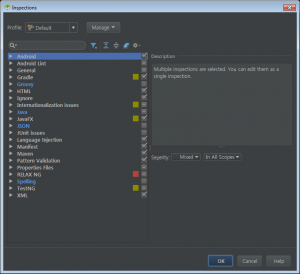이 글은 안드로이드 스투디오 1.0 때 작성된 것으로 2016.4월 현재 2.1까지 나온 지금은 처음만큼 느리지 않다. 그러므로, 속도 개선에 큰 효과가 없을지 모른다.
안드로이드 공식 IDE인 인텔리제이 기반의 안드로이드 스투디오. 그런데, 느리다! 특히, 에디터에서 코드를 수정 중에 뭘 하는지 커서를 움직일 때마다 버벅거린다.
에디터
이를 해결하기 위해 몇 가지 사용자들 사이에 거론되는 팁들이 몇개 있는데 inspection 옵션을 끄라던가,
다음의 그림처럼 ‘Power Save Mode’를 체크한 후 코드를 작성하다가 필요할 때 다시 체크 해제하라는 팁이다.
그런데, 최근에 스택오버플로우에서 vmoptions을 수정해보라는 가이드를 보았다. 원래 이클립스에서도 최대 힙 메모리를 수정하는 것은 잘 알려진 팁이지만, 안드로이드 스투디오에서는 별로 효과를 보지 못했다. 속는 셈치고 이번에 1.2.2에서 다시 한 번 해보았는데 효과가 있는 것 같다. (1.3부터는 64bit의 경우, 기본값이 1280m로 수정이 필요 없다.)
일단 vmoptions 파일은 안드로이드 스투디오 설치 폴더 내의 /bin 폴더 안에 있다. 파일 ‘studio.exe.vmoptions’이거나 비슷한 이름일 것이다.
아래는 수정 전문이다. 이중에 -Xmx에 숫자를 입력하면 된다. 내 경우에는 1.5G를 할당했다.
-Xms128m -Xmx1536m -XX:MaxPermSize=350m -XX:ReservedCodeCacheSize=225m -XX:+UseConcMarkSweepGC -XX:SoftRefLRUPolicyMSPerMB=50 -ea -Djna.nosys=true -Djna.boot.library.path= -Djna.debug_load=true -Djna.debug_load.jna=true -Dsun.io.useCanonCaches=false -Djava.net.preferIPv4Stack=true -Didea.paths.selector=AndroidStudio1.2 -Didea.platform.prefix=AndroidStudio
-업데이트(2018.10.19)-
안드로이드 스투디오 업데이트 시, 변경된 파일을 체크하고 이 중 일부 파일은 업데이트 중단의 이유가 된다. studio.exe.vmoptions 파일도 그중 하나다. 이런 이유로 안드로이드 스투디오에서 커스텀 vmoptions를 넣는 메뉴를 ‘Help – Edit custom VM options…’ 추가했다.
위 가이드에서도 메모리 할당 크기만 수정했으므로, 아래와 같이 메모리 크기관련 속성만 선언하면 된다.
# custom Android Studio VM options, see https://developer.android.com/studio/intro/studio-config.html -Xms2048m -Xmx4096m
그래들(빌드)
그래들 빌드는 이미 잘 정리된 글들이 있다. 그 것을 여기에 그대로 옮기는 것 보다는 원문의 링크(영문)를 걸어두겠다.
간략하게 요약하면,
- 그래들 빌드 시 할당되는 힙 메모리 크기 증가
- 프로젝트에서 사용하는 그래들 빌드의 버전을 2.4로 올리기
- 참고하는 메이븐 서버의 주소를 mavenCentral()에서 jcenter()로 바꾸기
등이 있다.
그 밖에
에뮬레이터 속도 개선하는 글도 읽어보자.
참고
- https://www.jetbrains.com/pycharm/help/disabling-and-enabling-inspections.html
- http://stackoverflow.com/questions/27540695/why-android-studio-is-slowing-down-when-editing-xml-file-or-changing-the-design
- http://geek.moneylover.me/android-studio-eliminate-shutter-n-lag/
- http://kevinpelgrims.com/blog/2015/06/11/speeding-up-your-gradle-builds/